社内業務の効率化にAIを活用したいと考えた時、「Copilot Studioの使い方がわからない」「どこから手をつければいいのか」と悩んでいませんか?
Microsoft Copilot Studioは、プログラミング不要で業務特化型AIアシスタントを構築できるツールです。しかし多くの企業が「操作方法がわからず挫折」「プロンプト設計で失敗」「期待した効果が出ない」という課題に直面しています。
本記事では、AI活用研修を提供する専門家の視点から、Copilot Studioの使い方を「アカウント作成から実践的なプロンプト設計、業務への実装」まで体系的に解説します。
詳細な操作手順とコピペで使えるプロンプトテンプレートで、初心者でも1時間で実務に使えるAIアシスタントを構築できるようになります。
AI経営総合研究所を運営するSHIFT AIでは、生成AIを「個人のスキル」で終わらせず、業務で再現性高く使うためのプロンプト設計ノウハウを整理しています。属人化を防ぎ、チーム・組織で活用するための考え方を、チェックリスト形式でまとめました。
→ 生成AI推進担当者向けプロンプト設計資料を確認する(無料)
「実務ノウハウ3選」を公開
- 【戦略】AI活用を社内で進める戦略設計
- 【失敗回避】業務活用での落とし穴6パターン
- 【現場】属人化させないプロンプト設計方法
Copilot Studioの使い方を学ぶ前に押さえるべき基礎知識
Copilot Studioを効果的に活用するには、事前に「できること・できないこと」や「必要なライセンス」を正しく理解しておく必要があります。
ここでは使い方を学ぶ前に知っておくべき基礎知識を解説します。
Copilot Studioでできることを理解する
Copilot Studioでは、社内FAQの自動応答システムやナレッジ検索、業務自動化を実現できます。
具体的には以下のような用途で活用可能です。
- 社内FAQの24時間365日自動応答
- SharePoint/OneDrive内のナレッジ検索
- Power Automateと連携した業務フローの自動化
- Teams/Web/モバイルへのマルチチャネル展開
- 顧客からの問い合わせ対応の効率化
プログラミング不要で構築でき、平均30%の問い合わせ対応時間を削減できた事例も報告されています。
Copilot Studioでできないことを理解する
複雑な数値計算やリアルタイムAPI連携には制約があるため、事前に確認が必要です。
以下の処理は現時点で苦手、または対応していません。
- 複雑な数値計算やデータ分析(Power BIとの連携が必要)
- リアルタイムの外部API連携(英語環境のみ対応)
- 高度にカスタマイズされたUI設計(コーディングが必要)
- 画像や動画の生成(テキスト対話のみ対応)
導入前に「自社の用途がCopilot Studioで実現可能か」を確認することで、無駄な時間とコストを避けられます。
自社に最適なライセンスを選ぶ
用途に応じて3種類のライセンスから選択でき、社内FAQならM365既存ライセンスで始められます。
| ライセンス | 用途 | 料金 |
| Microsoft Copilot Studio | 外部公開可能なフル機能版 | 月額29,985円 |
| Copilot Studio in M365 Copilot | M365 Copilot拡張用 | M365 Copilotに含まれる |
| Copilot Studio for Teams | Teams内限定利用 | 既存M365ライセンスで利用可 |
社内FAQを作りたい場合は「Copilot Studio for Teams」、顧客向けチャットボットには「Microsoft Copilot Studio」が最適です。無料トライアル60日間で全機能を試せるため、まずは試用版で検証することをおすすめします。
ライセンスの詳細比較と料金については「Copilot Studioとは?できること・特徴・料金・導入効果を徹底解説」をご覧ください。
導入前に準備すべきものをチェックする
導入をスムーズに進めるには、ナレッジソースの整備と推進体制の構築が不可欠です。
以下のチェックリストで準備状況を確認してください。
□ 自動化したい業務が明確になっている
□ ナレッジソース(SharePoint/OneDrive)が整備されている
□ Microsoftアカウント(組織用)を持っている
□ プロジェクト推進者が決まっている
□ 成果指標(KPI)を設定している
よくある失敗パターンは「ナレッジが整理されていない状態で開始し、回答精度が低く挫折する」ケースです。事前準備に時間をかけることで、導入後の成功確率が大きく高まります。
Copilot Studioの使い方|アカウント作成から公開までの6ステップ
ここからは、実際にCopilot Studioでエージェント(AIアシスタント)を作成する具体的な手順を解説します。初心者でも迷わないよう、クリックする場所やつまずきやすいポイントも含めて詳しく説明していきます。
Step.1|Copilot Studioにログインする
Copilot Studio公式サイトにアクセスし、組織用Microsoftアカウントでログインします。
まずCopilot Studio公式サイトにアクセスしてください。「無料で試す」または「サインイン」をクリックし、Microsoftアカウント(組織用)でログインします。ログイン後、リージョン(データ保存場所)の選択画面が表示されるため、日本を選択することを推奨します。
注意点として、個人用Microsoftアカウント(@outlook.com等)では利用できません。また、リージョンは後から変更できないため慎重に選択してください。
Step.2|新しいエージェントを作成する
左メニューの「作成」から「新しいエージェント」を選択し、テンプレートまたは最初から作成を選びます。
画面左メニューの「作成」をクリックし、「新しいエージェント」を選択してください。テンプレートを使うか、最初から作成するかを選べます。初心者の方は「カスタマーサービス」「社内ヘルプデスク」などのテンプレートから始めることをおすすめします。
経験者であれば「最初から作成」を選択することで、フルカスタマイズが可能です。
Step.3|エージェントの名前と指示を設定する
名前は用途が一目でわかる命名にし、指示文には役割・ルール・制約を明確に記載します。
エージェントの名前は「社内FAQ_人事部用」「営業支援_商品問い合わせ対応」のように、用途と対象部署がわかる名前にしてください。
説明欄には「社内の人事制度に関する質問に回答するエージェント。対象は全社員」のように目的を明記します。
最も重要なのが「指示(Instructions)」の設定です。良い指示には以下の3要素が必要です。
- 役割定義:「あなたは〇〇の専門家です」
- 行動指針:「〜の場合は〜してください」
- 制約条件:「〜については回答しないでください」
あなたは[会社名]の社内ヘルプデスクアシスタントです。
社員からの就業規則、福利厚生、システム利用に関する質問に、正確かつ親切に回答してください。
【回答時のルール】
・情報源はナレッジベースに登録された公式文書のみを参照すること
・不明な点は「人事部(内線XXX)にお問い合わせください」と案内すること
・個人情報に関わる質問には回答しないこと
・回答は箇条書きで簡潔にまとめること
・専門用語を避け、わかりやすい表現を使うこと
Step.4|ナレッジソースを追加する
SharePointやOneDrive内の文書を登録することで、エージェントが参照する情報源を設定できます。
「ナレッジ」タブをクリックし、「+ ナレッジを追加」を選択してください。SharePointサイト、OneDriveフォルダ、個別ファイル(PDF、Word、Excel)、公開WebサイトのURLから選べます。
- 最新版のみを登録(古いマニュアルは削除)
- ファイル名を内容がわかる名前に変更(「document.pdf」→「就業規則_2025年版.pdf」)
- PDF内のテキストが検索可能か事前確認(スキャン画像PDFは認識されません)
よくあるつまずきポイントとして、SharePointの共有設定が適切でないとエラーになることがあります。
Step.5|トピックを作成する
特定の質問パターンに対する定型回答を設定することで、よくある質問への対応を効率化できます。
「トピック」タブをクリックし、「+ トピックを追加」を選択してください。トリガーフレーズ(質問例)を登録し、応答メッセージを作成します。
- トリガーフレーズ:「営業時間」「何時まで」「営業時間を教えて」
- 応答メッセージ:「当社の営業時間は平日9:00〜18:00、土日祝は休業です。お急ぎの場合は緊急連絡先(090-XXXX-XXXX)までお電話ください」
必要に応じて分岐条件を追加することで、より複雑な会話フローも構築可能です。
Step.6|テストして動作を確認する
画面右側のテストチャットで実際に質問を入力し、回答の内容と正確性を確認します。
「エージェントをテストする」をクリックし、チャット画面で質問を入力してください。ナレッジを正しく参照しているか、回答の長さは適切か、専門用語を使いすぎていないかを確認します。
- ナレッジを参照しない → 指示文に「必ずナレッジベースを参照すること」を明記
- 回答が長すぎる → 「100文字以内で簡潔に回答」を指示文に追加
- 誤った情報を回答 → ナレッジの内容を最新版に更新
問題があれば指示文やナレッジを修正し、再度テストを繰り返してください。
Step.7|エージェントを公開する
Microsoft TeamsやWebサイトなど、用途に応じた公開先を選択して展開します。
「チャネル」タブをクリックし、公開先を選択してください。社内利用ならMicrosoft Teams、顧客向けならWebサイト、簡易的な共有なら共有リンクが適しています。
- 「Microsoft Teams」を選択
- 「エージェントを表示する」でTeamsアプリストアへ
- 「追加」をクリックして個人用Teamsに追加
□ 10パターン以上の質問でテスト済み
□ 機密情報が含まれていないか確認済み
□ 誤回答時の対応フローを設定済み
□ 利用対象者に使い方ガイドを共有済み
Copilot Studioの使い方が上達するプロンプト設計のコツ
Copilot Studioで期待した成果が出ない最大の原因は「プロンプト(指示文)の質」です。ここでは、回答精度を劇的に向上させるプロンプト設計の実践テクニックを、AI活用研修のプロが解説します。
役割・ルール・制約を明確に書く
良いプロンプトには「誰として」「何を」「どのように」回答するかが具体的に定義されています。
悪いプロンプトは「あなたはアシスタントです。質問に答えてください」のように曖昧です。一方、良いプロンプトは役割定義・情報源の限定・NG質問への対処・文字数制限・表現指定の5要素を明記します。これにより回答精度が大幅に向上します。
あなたは[会社名]の人事部専属アシスタントです。
就業規則、給与、休暇制度に関する質問に、以下のルールで回答してください。
【回答ルール】
1. ナレッジベースに登録された就業規則PDFのみを情報源とする
2. 該当情報がない場合は「人事部(内線123)にお問い合わせください」と案内
3. 個人の給与額や評価に関する質問には「個別案件のため直接人事部へ」と回答
4. 回答は3行以内で簡潔にまとめる
5. 専門用語は使わず、新入社員でも理解できる表現を使う
業務別テンプレートをカスタマイズする
用途に応じたテンプレートをベースに、自社の業務に合わせてカスタマイズすることで効率的に構築できます。
カスタマーサポート、営業支援、社内ナレッジ検索など、業務ごとに最適化されたテンプレートを用意しました。これらを自社の情報源や業務フローに合わせて調整してください。テンプレートを活用することで、ゼロから設計する手間を大幅に削減できます。
あなたは[製品名]の専門カスタマーサポート担当です。
顧客からの技術的な質問やトラブルシューティングに対応してください。
【対応方針】
・まず顧客の状況を確認する質問をする
・ナレッジベースのトラブルシューティングガイドを参照
・解決できない場合は「サポートチケット番号XXXXでお問い合わせください」と案内
・回答は専門用語を避け、ステップバイステップで説明
・回答の最後に「解決しましたか?」と確認する
あなたは営業チームをサポートするアシスタントです。
商品情報、価格、競合比較に関する質問に即座に回答してください。
【回答ルール】
・最新の価格表(SharePoint: 営業資料/価格表2025.xlsx)を参照
・競合との比較は客観的なデータのみ使用
・顧客の業種・規模に応じたおすすめ商品を提案
・回答には必ず「この情報は[更新日]時点のものです」と明記
・見積もり依頼は「営業担当(内線XXX)へご連絡ください」と案内
あなたは社内の情報検索アシスタントです。
社員が必要な情報を素早く見つけられるようサポートしてください。
【検索方針】
・SharePoint内の全ドキュメントを検索対象とする
・見つかったドキュメントへの直接リンクを提供
・関連する情報も合わせて提案(「こちらの資料も参考になります」)
・情報が古い場合は「更新日が[日付]のため、最新情報は担当者に確認してください」と注意喚起
・社外秘情報は「アクセス権限のある社員のみ閲覧可能です」と表示
誤回答を分析して指示文を改善する
テスト運用で収集した誤回答パターンを分析し、指示文に制約条件を追加することで精度が向上します。
週次でログをレビューし、月次で指示文を更新するサイクルを確立してください。誤回答が多い質問パターンを特定し、その都度指示文に具体的な対処法を追加します。継続的な改善により、正答率の向上とエスカレーション率の減少を実現できます。
- Plan:初期プロンプト作成、想定質問を複数パターン用意
- Do:テスト環境で運用開始、ログを記録
- Check:誤回答パターン分析、正答率測定
- Act:指示文に制約条件追加、再テスト
Copilot Studioの使い方を広げる生成AI連携テクニック
Copilot Studioの真価は、ChatGPTやGeminiなどの生成AIと連携させることで発揮されます。ここでは、他の記事では語られていない生成AIとの実践的な連携方法を解説します。
Azure OpenAI Serviceと連携する
Copilot StudioはAzure OpenAI Serviceと標準で連携でき、企業向けのセキュリティ対応も万全です。
Azure OpenAI Serviceは、Copilot Studioに標準搭載されているため追加設定が簡単です。企業向けのセキュリティ・コンプライアンス対応が整っており、データの保護やアクセス制御も厳格に管理されます。連携の基本設定は、Azureポータルでリソースを作成し、Copilot Studioの「生成AI」設定からモデルを選択するだけで完了します。
モデル選択では、用途に応じてGPT-4oやGPT-4o miniなどから選べます。トークン制限の設定も可能なため、コストを管理しながら運用できます。
外部生成AI(ChatGPT/Gemini)APIを活用する
Power AutomateでAPI連携することで、ChatGPTやGemini APIを柔軟に活用できます。
Copilot StudioはPower Automateと連携することで、外部の生成AI APIを呼び出せます。具体的にはフローを作成し、HTTPリクエストで各APIにアクセスし、レスポンスを処理する流れです。
この方法により、Azure OpenAI以外の生成AIサービスも利用可能になります。
生成AI連携で高度な機能を実現する
RAGや多言語対応、感情分析など、生成AI連携により業務適用範囲が大幅に拡大します。
生成AIと連携することで、標準機能では実現できない高度な業務処理が可能になります。まずRAG(Retrieval-Augmented Generation)を実装すれば、社内データベースと連携してリアルタイムで最新情報を取得し回答に反映できます。
複数言語対応では、日本語の質問を自動的に英語に翻訳して海外拠点のナレッジを参照し、回答を再び日本語に変換する処理を自動化できます。さらに感情分析機能を活用すれば、顧客の不満や怒りを検知して人間のオペレーターへ自動転送する仕組みも構築可能です。
ただし、APIキーは環境変数で管理し、トークン使用量の上限設定とタイムアウト設定を必ず行ってください。
Copilot Studioの使い方を定着させる運用ノウハウ
Copilot Studioは「作って終わり」ではありません。継続的に改善し、組織に定着させることで初めて大きな効果を発揮します。
ここでは、導入後の運用で押さえるべきポイントを解説します。
段階的に社内展開する
スモールスタートで効果を検証し、成功事例を作ってから全社展開することで定着率が高まります。
まずは推進力のある1部門で小規模に試験導入し、問題点を洗い出して改善してください。成功事例ができたら、プロンプトをテンプレート化し、よくある質問をFAQ化して関連部門へ横展開します。
最終的に社内研修を実施し、サポート体制を確立してから全社展開に移行することで、現場の反発を避けられます。
効果測定とROIを算出する
定量指標と定性指標の両面から効果を測定し、継続的な改善につなげます。
定量指標として問い合わせ対応時間の削減率、一次回答の解決率、利用者数を測定してください。定性指標ではユーザー満足度、担当者の業務負担感、回答品質を収集します。
週次で利用状況をモニタリングし、月次でプロンプト改善のPDCAを回す体制を構築することで、継続的な効果向上が可能になります。
社内のAIリテラシーを高める
Copilot Studioを使いこなすには、社員全体のAI活用スキルと理解を底上げする必要があります。
エージェントを構築できても、現場の社員がAIの特性を理解していなければ適切な質問ができず、期待した効果は得られません。
プロンプトの書き方、AIの得意・不得意、効果的な質問方法などを社内研修で共有し、AI活用のベストプラクティスを組織全体に浸透させることが成功の鍵です。
まとめ|Copilot Studioの使い方を習得して業務効率化を実現しよう
Copilot Studioは、プログラミング不要で業務特化型AIアシスタントを構築できる強力なツールです。本記事では、アカウント作成から公開までの7ステップ、効果を出すためのプロンプト設計のコツ、生成AI連携による機能拡張、そして組織への定着方法まで解説しました。
成功のポイントは、事前準備を丁寧に行い、適切なプロンプト設計で回答精度を高め、スモールスタートで効果を検証しながら段階的に展開することです。本記事で紹介したテンプレートやチェックリストを活用すれば、初心者でも実務に使えるエージェントを構築できます。
まずは無料トライアルで実際に触れてみて、自社の業務に最適な活用方法を見つけてください。導入を成功させるには、ツールの使い方だけでなく、社員全体のAI活用スキルを高めることも重要です。
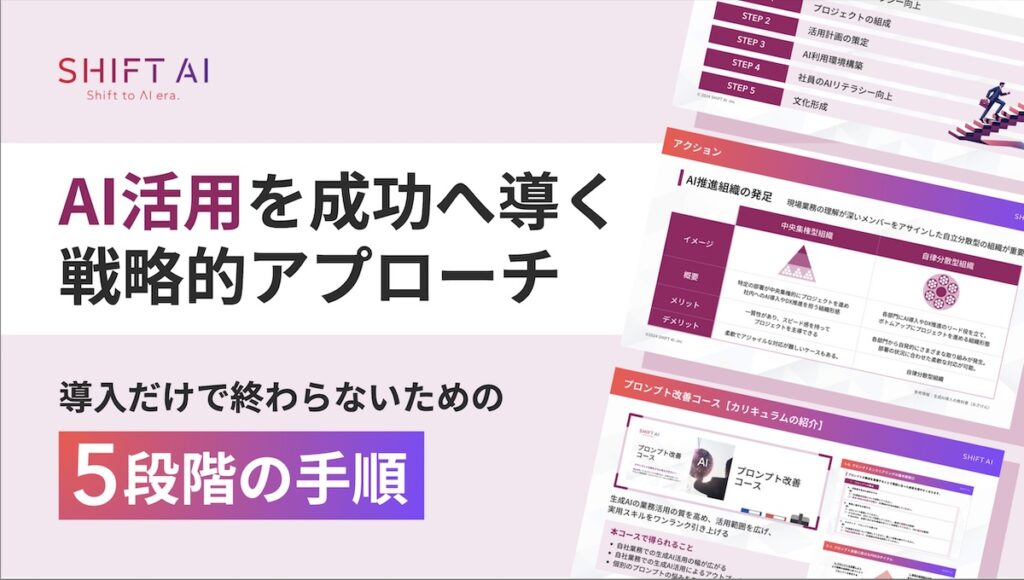
Copilot Studioの使い方に関するよくある質問
- QCopilot Studioは無料で使えますか?
- A
60日間の無料トライアルが利用可能で、すべての機能を試せます。トライアル期間中はクレジットカード登録も不要です。本格運用時は月額29,985円のメッセージパックまたは従量課金制を選択します。社内FAQのみなら、既存のMicrosoft 365ライセンスで利用できる場合もあります。
- QCopilot Studioでプログラミングスキルは必要ですか?
- A
プログラミングスキルは不要で、ノーコードで構築できます。画面上でクリックや文字入力だけでエージェントを作成可能です。ただし、Power Automateとの高度な連携には技術知識があると便利です。本記事のテンプレートを活用すれば、初心者でも実務に使えます。
- QCopilot StudioとChatGPTの違いは何ですか?
- A
Copilot Studioは業務特化型AIアシスタントを構築するプラットフォームです。社内のSharePointやOneDriveのナレッジを参照できる点が大きな違いです。ChatGPTは汎用的な会話AIですが、Copilot Studioは自社データと連携し、TeamsやWebへの展開も可能です。
- Qプロンプトがうまく書けない場合はどうすればいいですか?
- A
本記事の業務別テンプレートをそのままコピーして使えます。役割・ルール・制約の3要素を明確に記載することが重要です。最初から完璧を目指さず、運用しながら誤回答を分析して段階的に改善してください。テスト段階で複数パターンの質問を試すことをおすすめします。











